Vattenstämplar är användbara bilder för att låta andra veta att ditt dokument är konfidentiellt, privat eller att det inte bör kopieras. Dessa typer av bilder visas i bakgrunden av ditt dokument och är bleka. Detta låter din publik läsa ditt dokument utan distraktion men ändå vara medveten om ditt vattenmärkes budskap.
Innehåll
- Lägg till en snabb textvattenstämpel i Word
- Lägg till en anpassad textvattenstämpel
- Lägg till en anpassad bildvattenstämpel
- Ta bort en vattenstämpel i Word
Här visar vi dig hur du lägger till en vattenstämpel i Word.
Rekommenderade videor
Lätt
5 minuter
Dator
Microsoft Word
Lägg till en snabb textvattenstämpel i Word
Du kan lägga till vattenstämpeln i ditt Word-dokument före, under eller efter att det skapats. Dessutom har du några textvattenstämplar som du kan lägga till med ett klick.
Steg 1: Med ditt Word-dokument öppet, gå till Design flik.
Steg 2: Välj Vattenstämpel rullgardinsmenyn i Sidans bakgrund avsnitt av bandet.
Relaterad
- Hur man återkallar ett e-postmeddelande i Outlook
- De vanligaste Microsoft Teams-problemen och hur man åtgärdar dem
- Vanliga Windows 11-problem och hur man åtgärdar dem
Steg 3: Välj den vattenstämpel du vill använda från en av kategorierna. Du kommer att se alternativ för Konfidentiellt, Friskrivningsklausuler och Brådskande. Var och en erbjuder en annan typsnittsstil och placering för vattenstämpeln.
Du kommer sedan att se vattenstämpeln på varje sida i ditt Word-dokument.

Lägg till en anpassad textvattenstämpel
Om du inte är förtjust i de snabba textalternativen kan du skapa en anpassad vattenstämpel med vilken text du vill. Du kan också anpassa teckensnitt, färg och placering.
Steg 1: Gå till Design fliken väljer du Vattenstämpel rullgardinsmenyn och välj Anpassad vattenstämpel.
Steg 2: Markera Text vattenstämpel alternativ.
Steg 3: Använd följande alternativ för att anpassa texten:
- Språk: Detta är standardsystemspråket, som du kan ändra med hjälp av rullgardinsmenyn.
- Text: Du kan välja ett alternativ från rullgardinsmenyn eller markera texten i rutan och ange din egen.
- Font: Välj en typsnittsstil.
- Storlek: Välj Bil för att anpassa texten till sidan eller välj en specifik teckenstorlek från listan.
- Färg: Typsnittet är grått som standard, men du kan välja en annan färg från rullgardinsmenyn. Till höger, markera rutan för att göra teckensnittet Semitransparent.
- Layout: Välj Diagonal eller Horisontell för placeringen av vattenstämpeln.
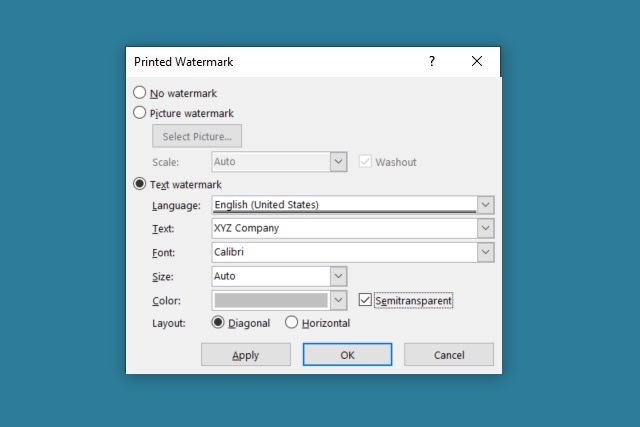
Steg 4: När du är klar väljer du Tillämpa eller OK för att använda vattenstämpeln på dokumentet och Stänga för att stänga fönstret.
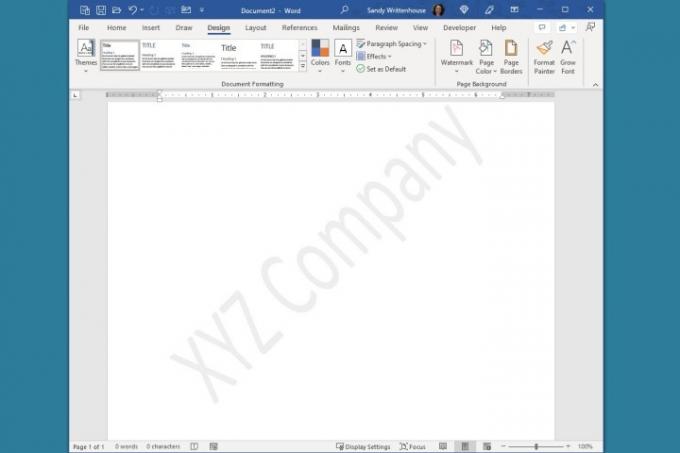
Lägg till en anpassad bildvattenstämpel
Om du föredrar att använda en bild kan du skapa en anpassad vattenstämpel i Word med en valfri bild.
Steg 1: Gå till Design fliken väljer du Vattenstämpel rullgardinsmenyn och välj Anpassad vattenstämpel.
Steg 2: Markera Bild vattenstämpel alternativ.

Steg 3: Använd Välj bild knappen för att bläddra efter och infoga din bild. Du kan använda en bild från din dator, en Bing bildsökning, eller OneDrive.
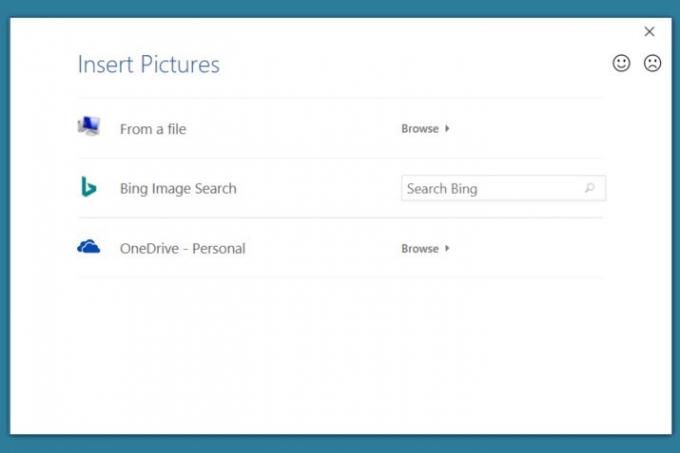
Steg 4: Därefter kan du skala bilden med den rullgardinsmenyn för att välja Bil eller en viss procentandel. Till höger, markera rutan för Fiasko för att bleka bildens utseende.

Steg 5: När du är klar väljer du Tillämpa eller OK för att applicera vattenstämpeln på dokumentet och Stänga för att stänga fönstret.

Ta bort en vattenstämpel i Word
Om du senare bestämmer dig för att du inte längre vill ha bakgrundsbilden eller texten du har lagt till i dokumentet, ta bort en vattenstämpel är lätt.
Steg 1: Gå till Design flik.
Steg 2: Välj Vattenstämpel rullgardinsmenyn.
Steg 3: Välja Ta bort vattenstämpeln.

Genom att lägga till den där subtila, bleka bakgrundsbilden eller texten kan du låta dina läsare veta att dokumentet är brådskande, ett prov eller ett utkast utan att ta utrymme eller distrahera innehållet.
Tänk på detta nästa gång du vill lägga till en vattenstämpel i Word. Sedan, sätta in en signatur in i dokumentet eller konvertera den till en PDF om det behövs.
Redaktörens rekommendationer
- Hur man lägger till teckensnitt i Google Slides: steg för steg guide
- Hur man inaktiverar VBS i Windows 11 för att förbättra spelandet
- Hur man lägger till externa spel till ditt Steam-bibliotek
- Hur man tar bort en sida i Word
- Hur man exporterar ett Word-dokument till Kindle
Uppgradera din livsstilDigitala trender hjälper läsare att hålla koll på den snabba teknikvärlden med alla de senaste nyheterna, roliga produktrecensioner, insiktsfulla redaktioner och unika smygtittar.




